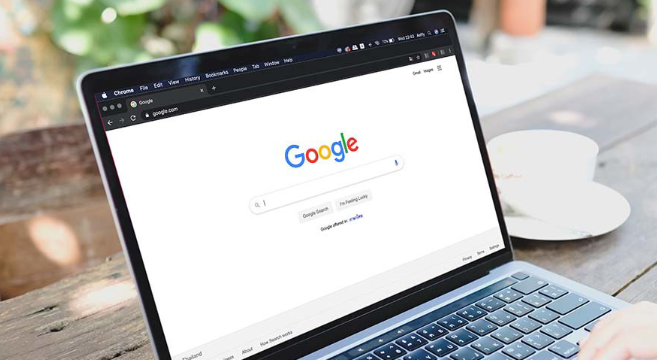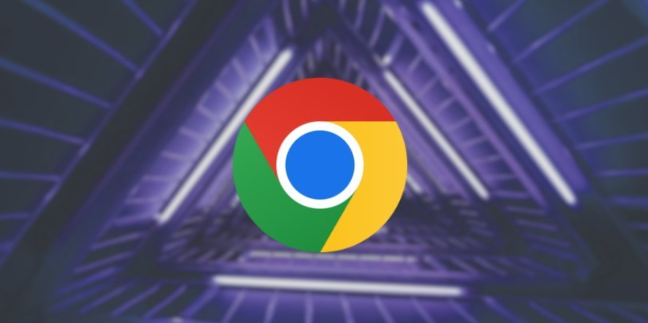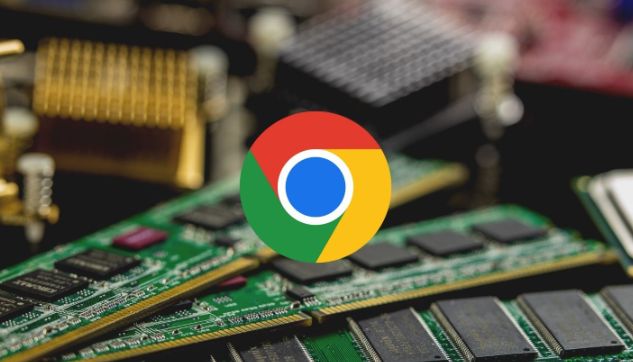1. 检查网络连接:确保你的设备已经连接到互联网。如果无法上网,请检查你的网络设置或联系你的网络服务提供商。
2. 清除浏览器缓存和Cookies:在Chrome浏览器中,点击菜单按钮(三个垂直点),然后选择“更多工具”>“清除浏览数据”。这将清除你的浏览器历史记录、Cookies和其他数据。
3. 更新Chrome浏览器:访问Chrome的官方网站(https://www.google.com/chrome/)并下载最新版本的Chrome浏览器。安装并启动新安装的浏览器。
4. 检查浏览器扩展程序:如果你安装了任何第三方浏览器扩展程序,尝试禁用它们,然后重启浏览器。有时,某些扩展程序可能会干扰浏览器登录过程。
5. 检查防火墙和安全软件:如果你的设备上安装了防火墙或安全软件,请暂时关闭它们,然后再次尝试登录。这可以帮助排除这些软件对浏览器登录过程的影响。
6. 检查浏览器设置:在Chrome浏览器中,点击菜单按钮(三个垂直点),然后选择“设置”>“高级”。在“隐私和安全”选项卡下,确保没有启用“自动填充密码”功能。此外,你还可以选择“保存密码”为一个安全的密码,而不是使用默认的自动填充密码。
7. 检查浏览器版本:确保你正在使用的Chrome浏览器是最新版本。如果不是,请前往Chrome的官方网站(https://www.google.com/chrome/)并下载最新版本的Chrome浏览器。
8. 检查操作系统更新:确保你的操作系统是最新的。你可以从操作系统的官方网站(例如,Windows的Microsoft官网)下载并安装最新的操作系统更新。
9. 联系技术支持:如果以上步骤都无法解决问题,请联系你的网络服务提供商或联系Chrome的技术支持团队寻求帮助。